我们很多win11用户使用的显卡驱动程序一直都是最开始安装的版本,那么在后续的更新中,一些问题就无法得到修复,也无法再提升部分性能,因此许多小伙伴想要知道怎么更新显卡驱动程序,针对这个问题,本期的win11教程就来为大伙进行解答,接下来让我们一起来了解看看吧。
win11电脑显卡驱动更新教程
1、直接桌面底部搜索设备管理器打开。

2、点击进入设备管理器,打开显示适配器。

3、右键点击选择更新驱动程序。
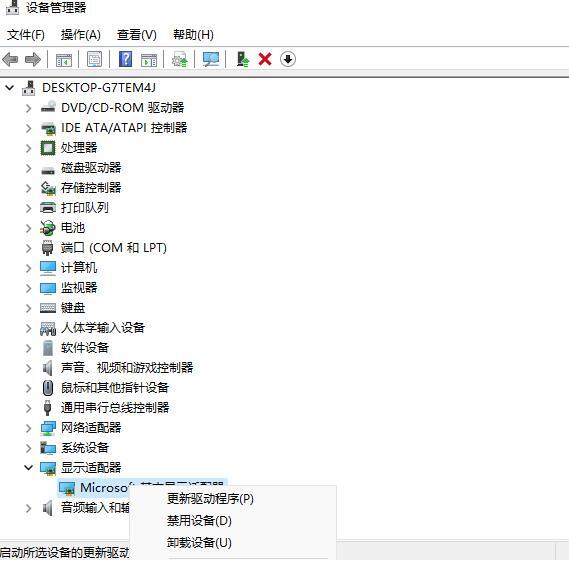
4、选择浏览我的计算机以查找驱动程序软件。
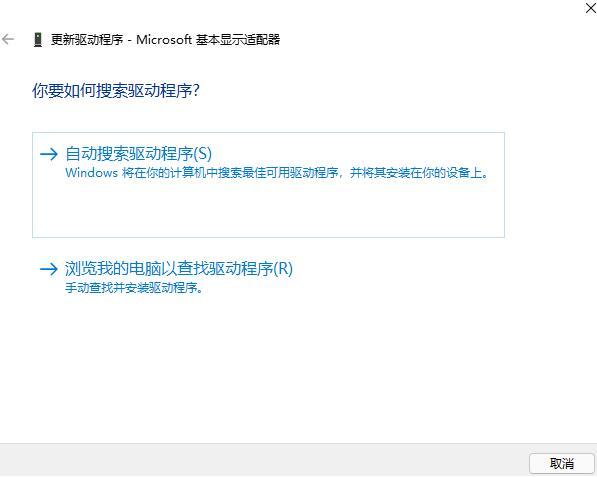
5、添加你的程序**专属**驱动程序,点击下一步即可完成安装。(如果需要重新安装驱动的话,也可以选择卸载掉驱动,然后直接去电脑官网下载新的驱动**程序**安装即可)

以上就是win11怎么更新显卡驱动程序?win11电脑显卡驱动更新的方法的详细内容,更多请关注php中文网其它相关文章!

Copyright 2014-2025 https://www.php.cn/ All Rights Reserved | php.cn | 湘ICP备2023035733号